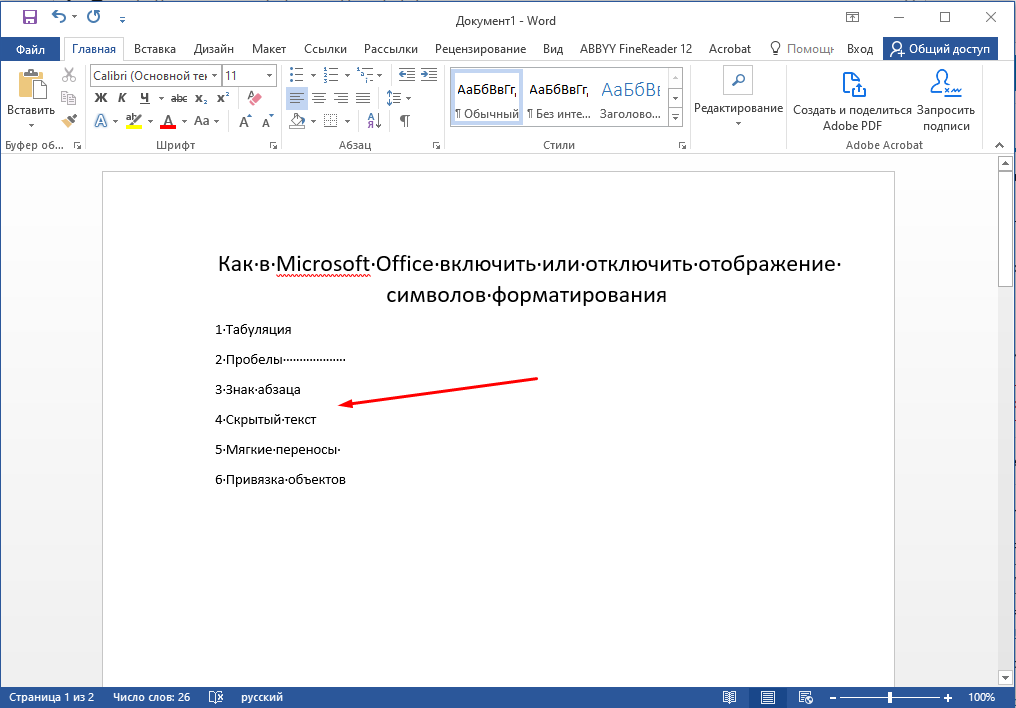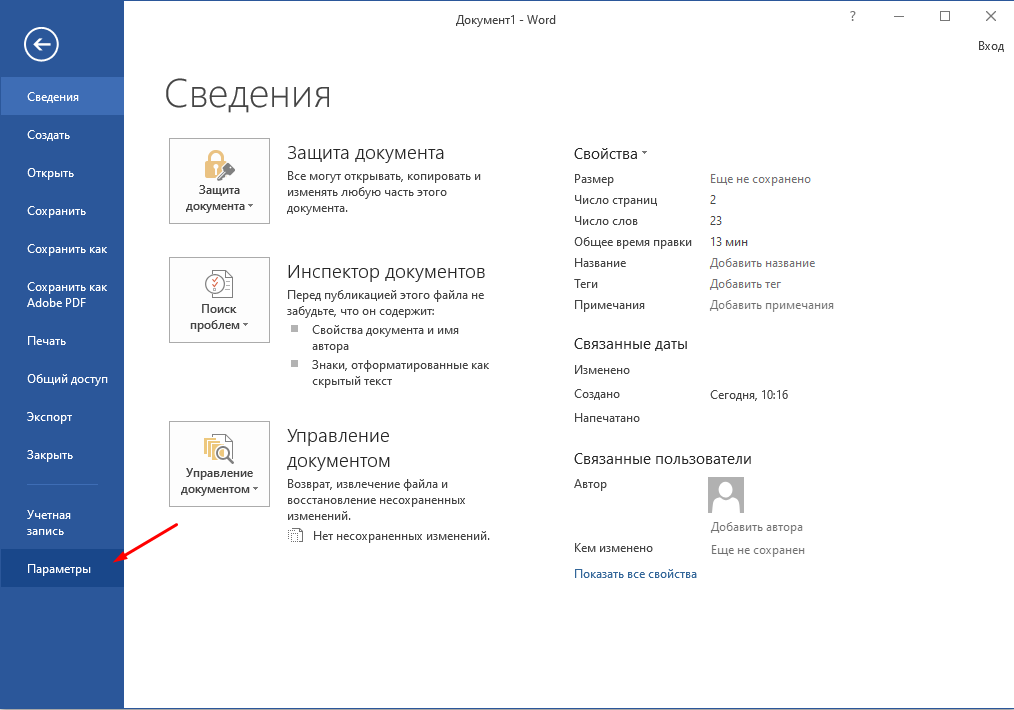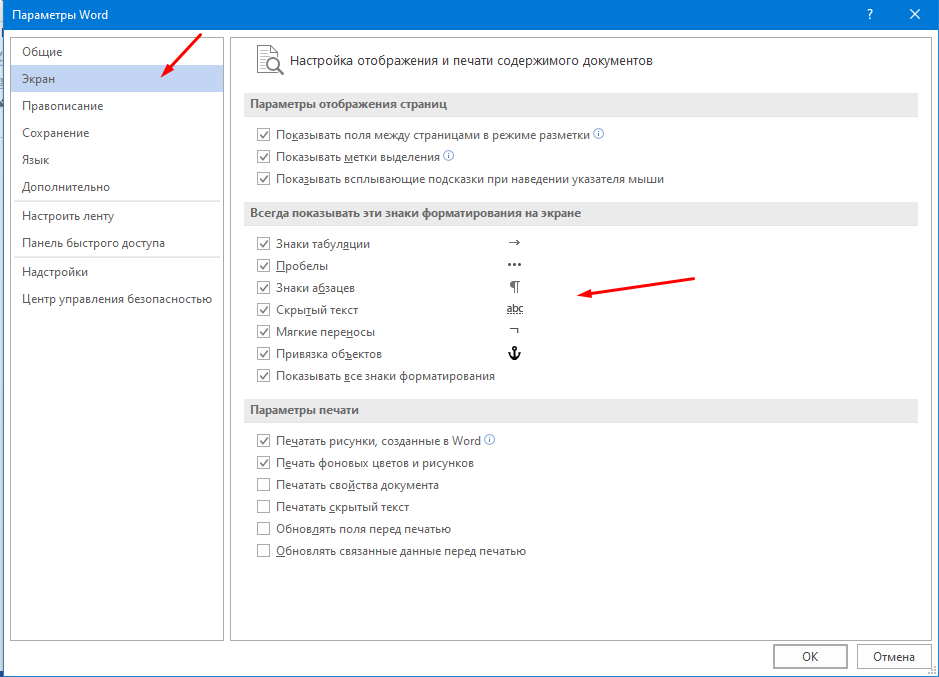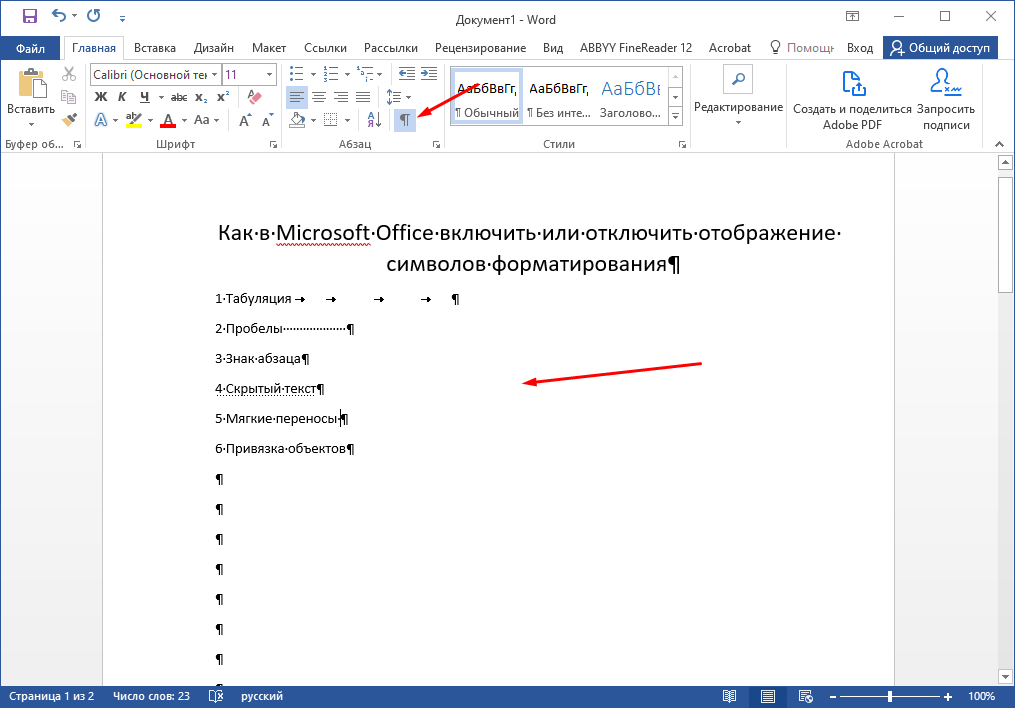Как включить или отключить знаки табуляции, пробелов, абзацев и другие
Знаки форматирования которые можно включить в офисном пакете Microsoft Office очень полезны, так как они позволяют составить правильно оформленный текст. Все мы учились в институтах и писали различные работы, реферат, курсовые, дипломные, и знаем как важно чтобы текст был оформлен правильно и соответствовал всем требованиям. Это касается не только института но и в будущем очень важно составлять правильно оформленные текстовые документ. Поэтому при наборе какого либо текста лучше включать отображение хотя бы знаков табуляции, пробела и абзаца. Тем более что сделать это очень просто, сегодня на примере Microsoft Office 2016 посмотрим как это можно сделать.
Рекомендую прочитать следующие полезные статьи касающиеся работы в Microsoft Office.
Как изменить тему Microsoft Office
Как открыть документ doc excel в браузере
Как открыть два документа рядом
Неправильная нумерация страниц в ворде
Всплывающая мини-панель инструментов
Знак табуляции, пробела, абзаца в Microsoft Office Word
Всего есть шесть знаков форматирования которые можно включить это табуляция, пробелы, абзац, скрытый текст (это даже не знак а просто отображение скрытого текста) , перенос и привязка объектов.
Можно каждый из них включить по отдельности, для этого переходим в меню «Файл» и выбираем пункт «Параметры».
В открывшемся окне переходим во вкладку «Экран» ищем раздел «Всегда показывать эти знаки форматирования на экране» и отмечаем нужные.
Включить отображение сразу всех знаков можно на панели инструментов, для этого открываем вкладку «Главная» в ней ищем раздел «Абзац» а нем символ «¶».
Эти символы помогут оформить текст правильно. Лично у меня всегда включено отображение знаков табуляции, пробелов и абзацев.